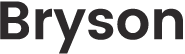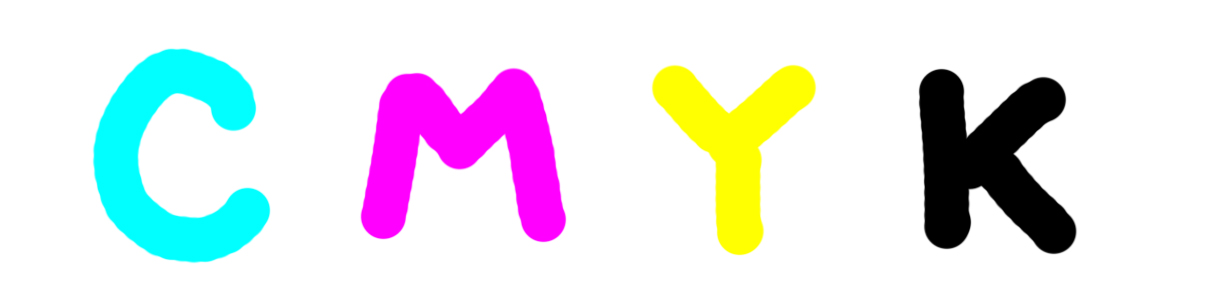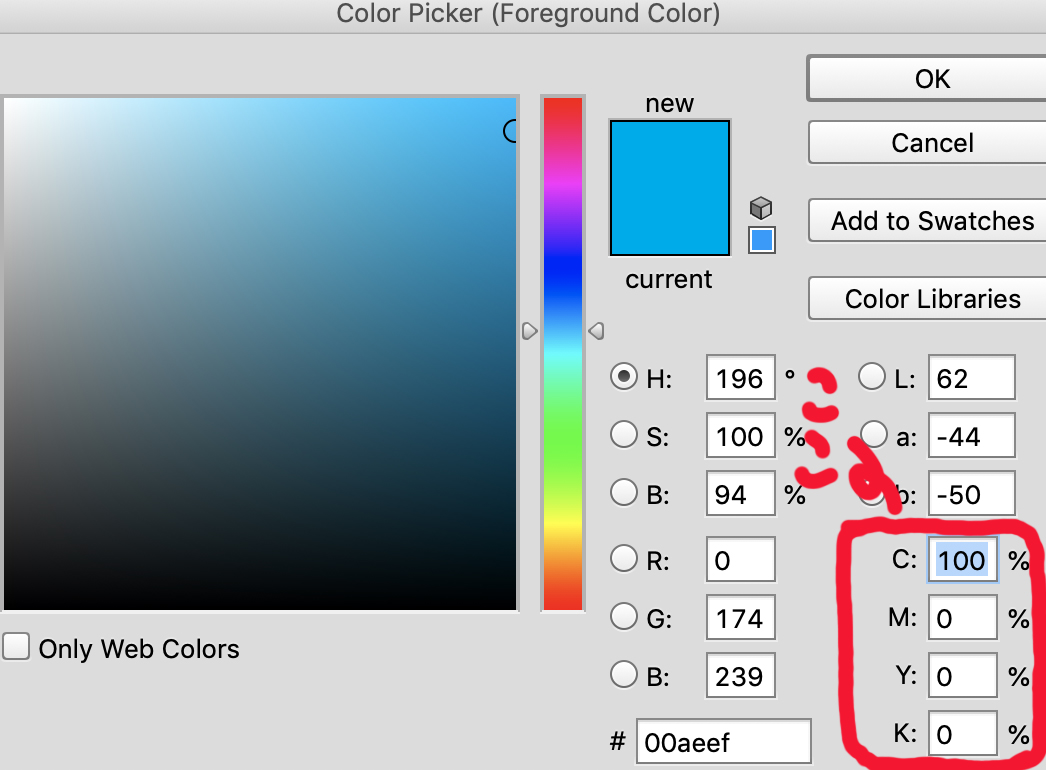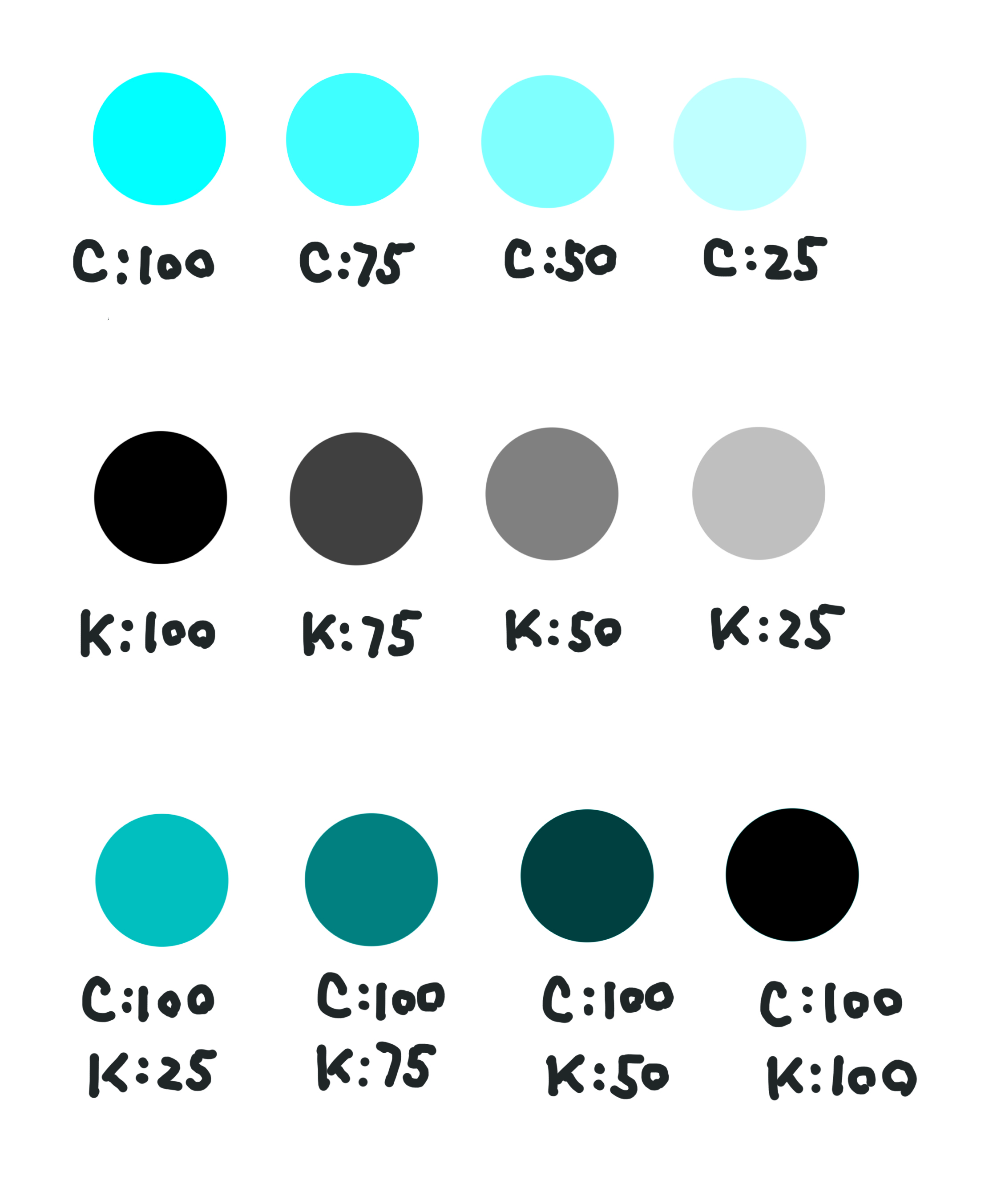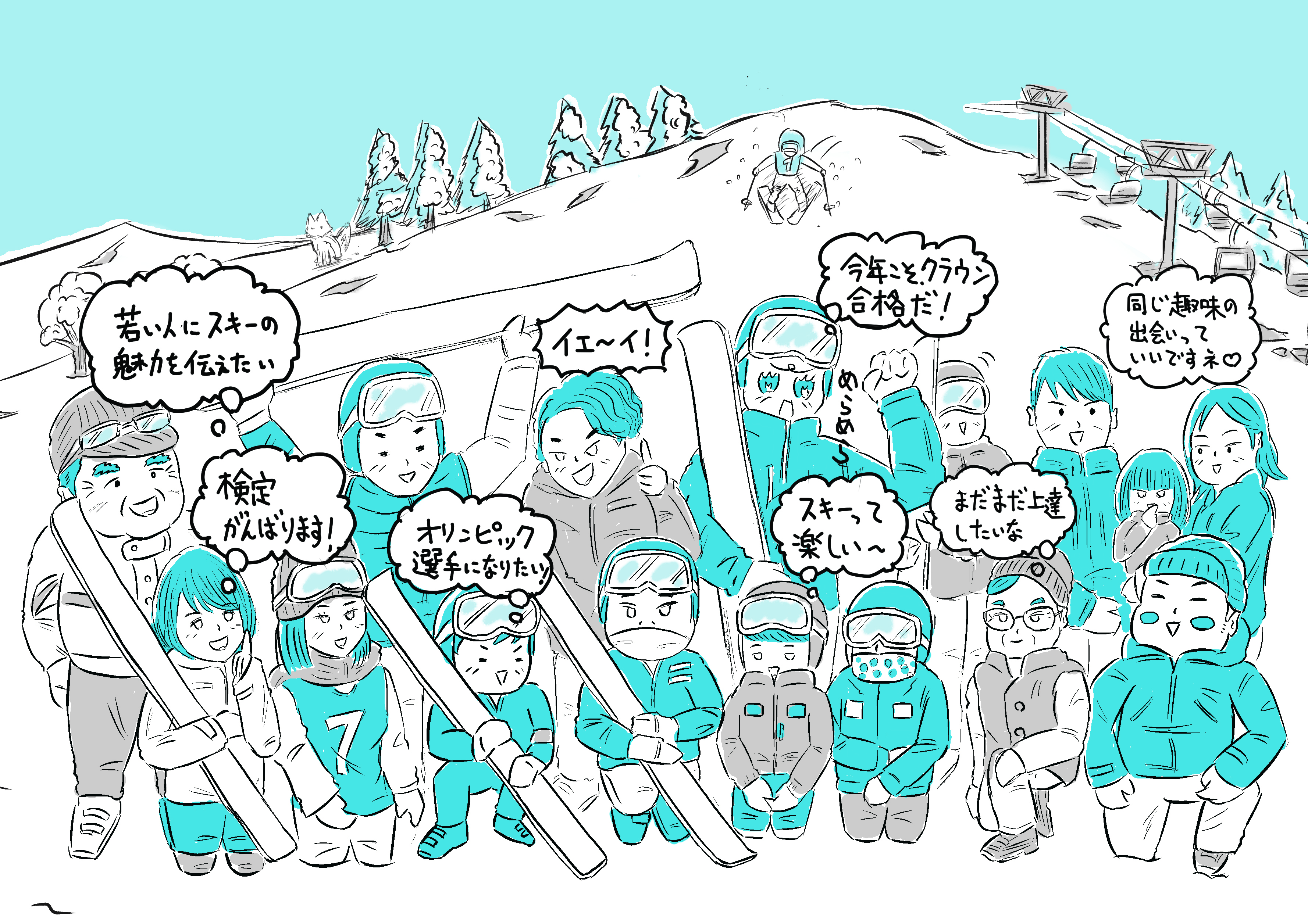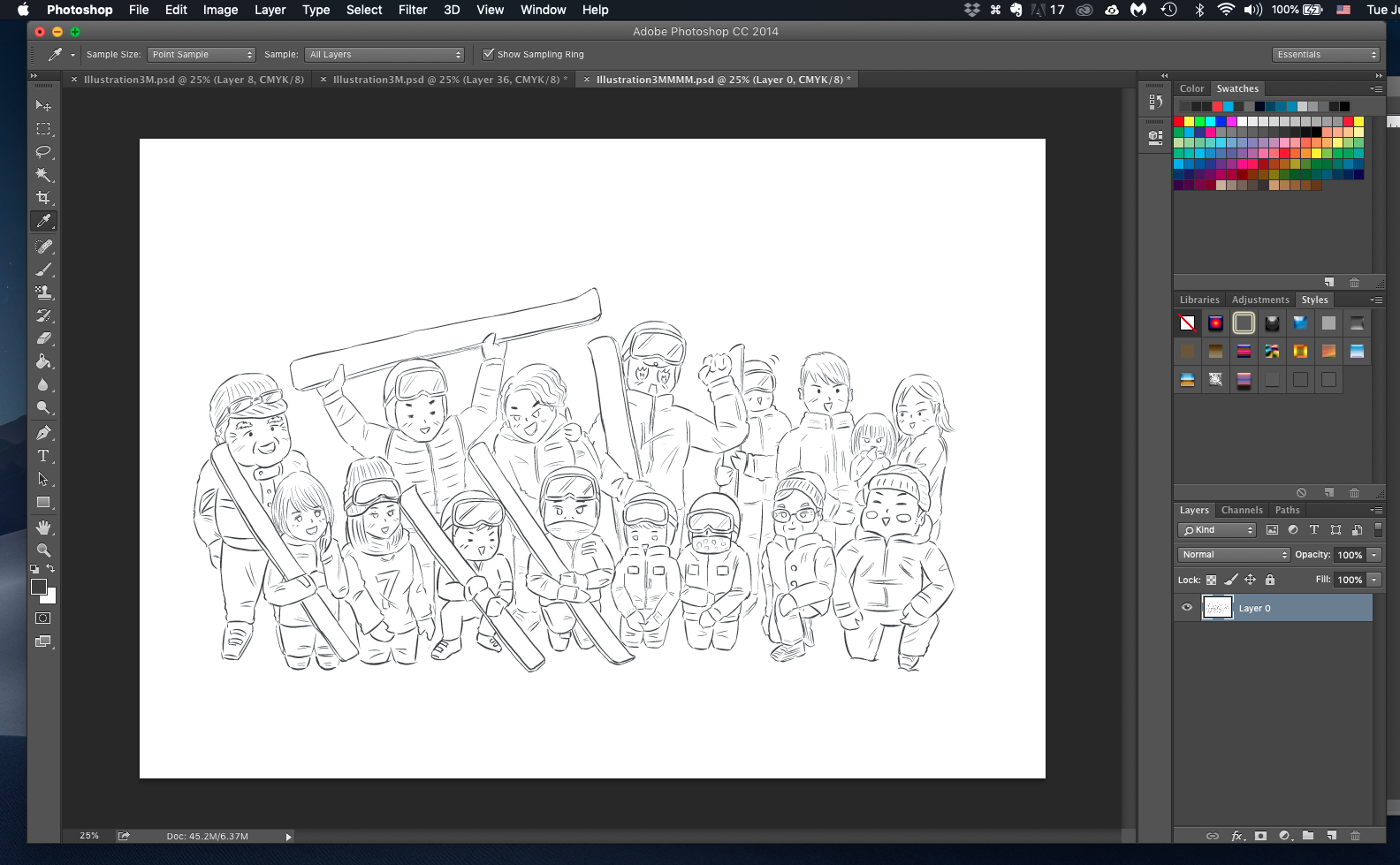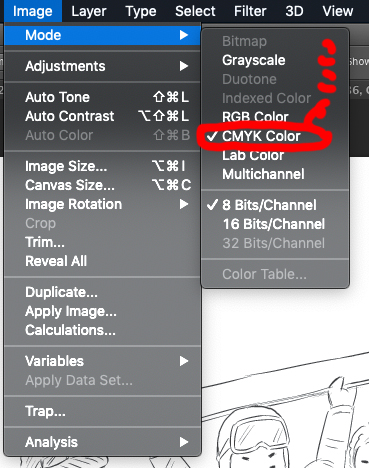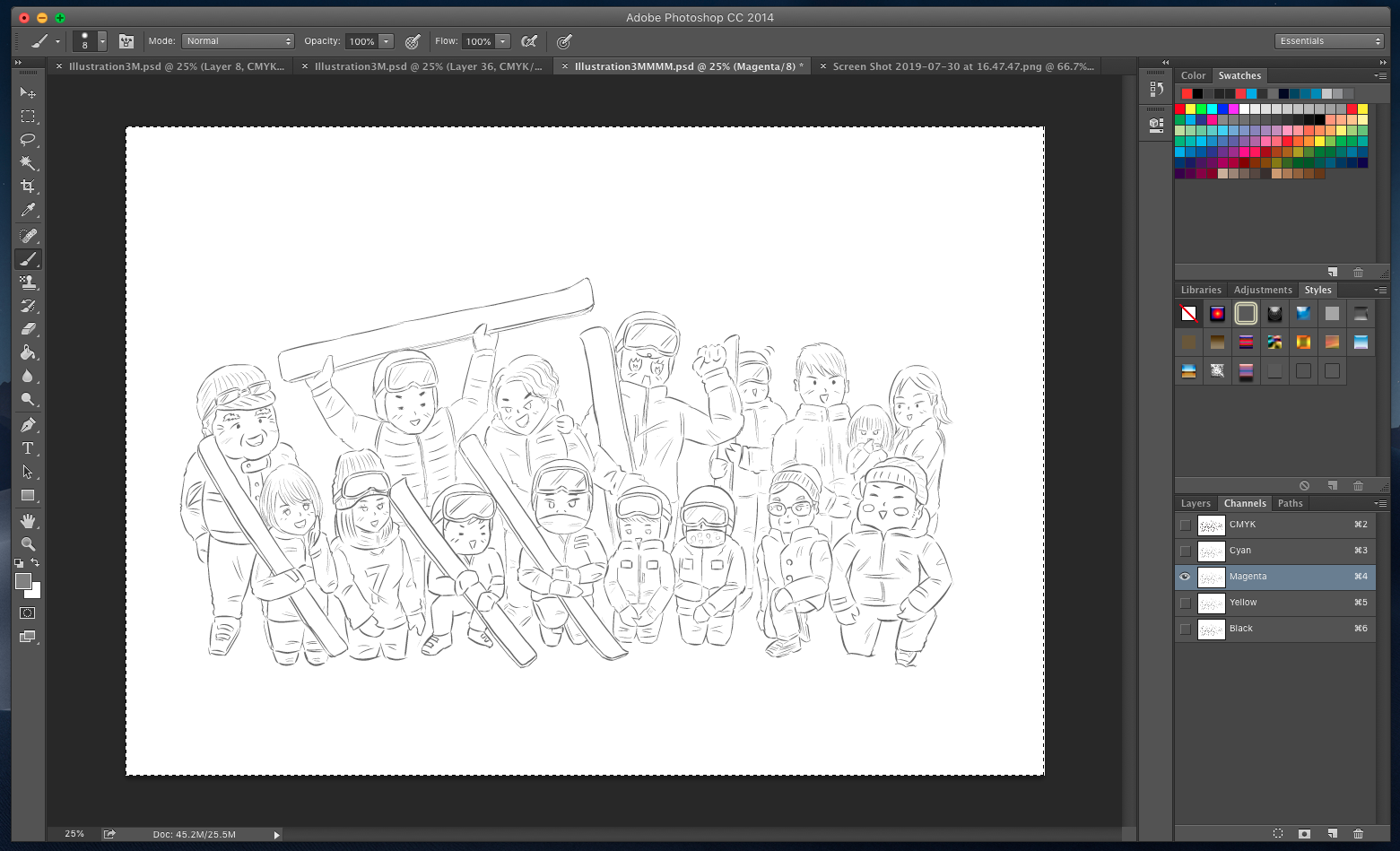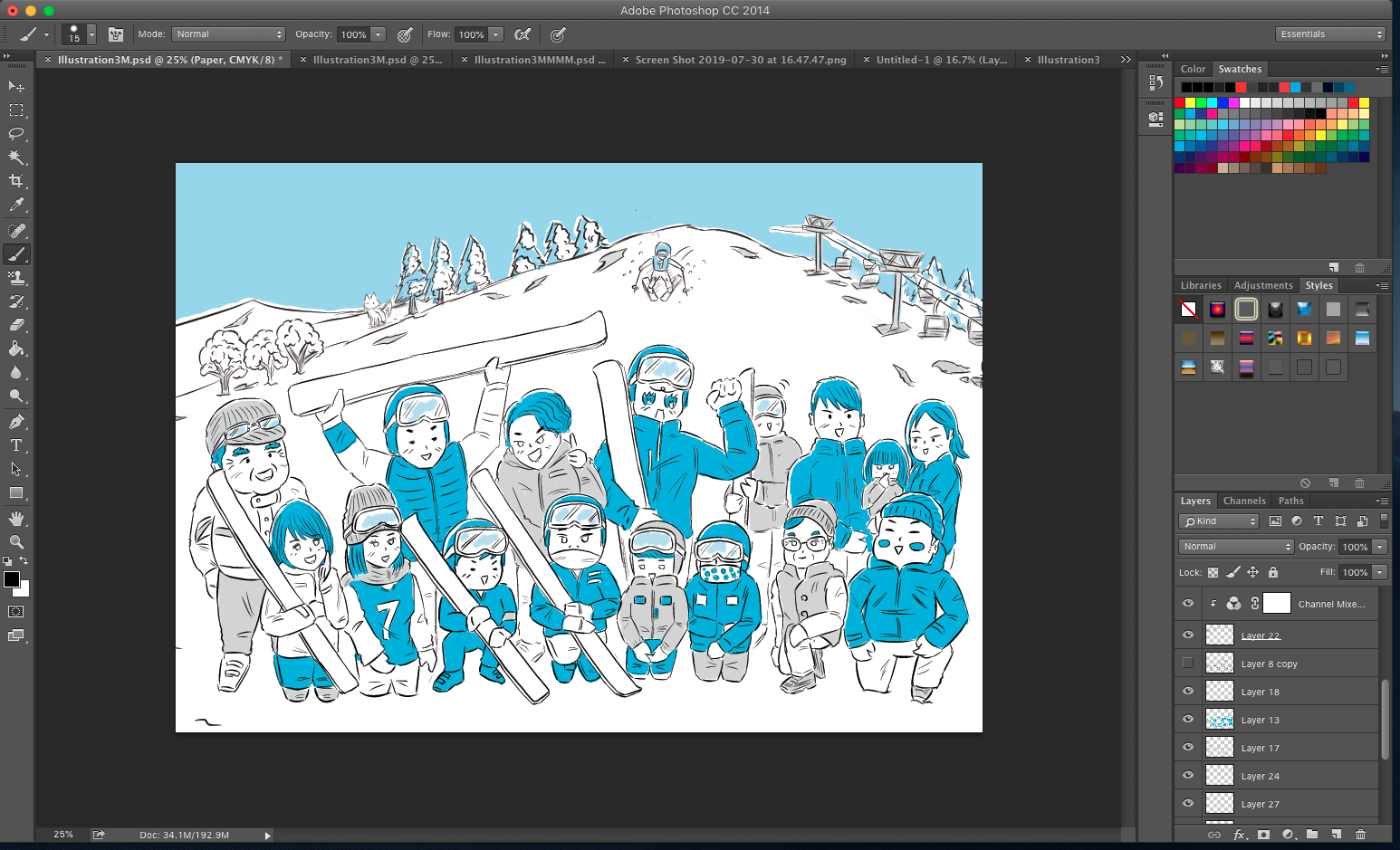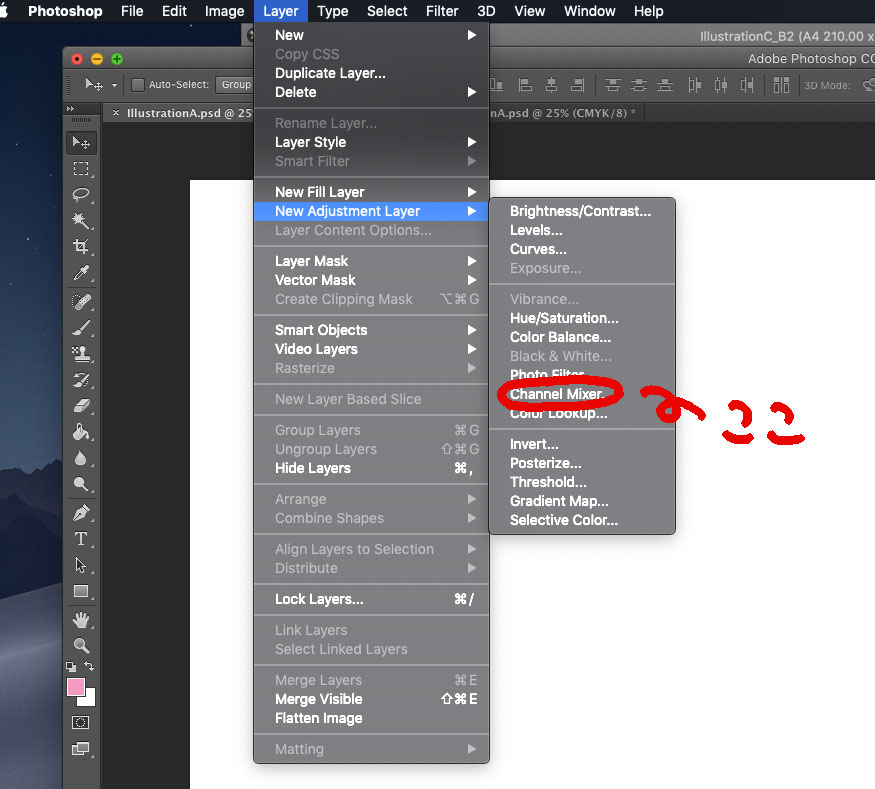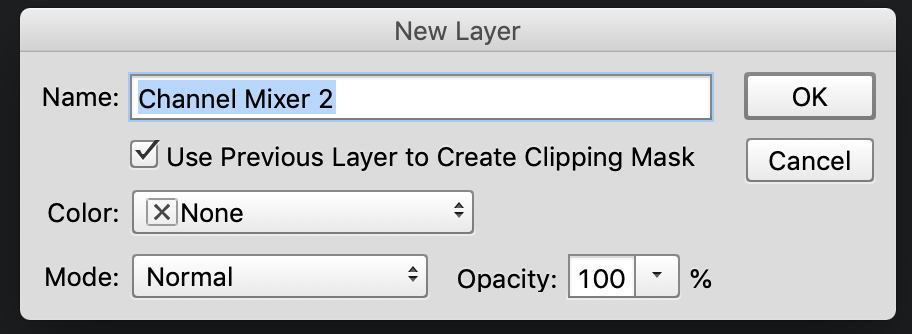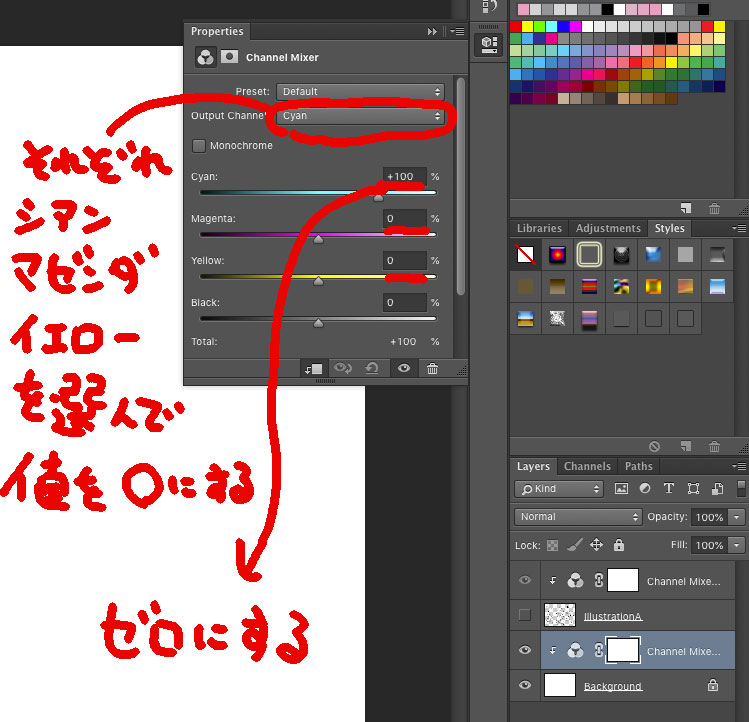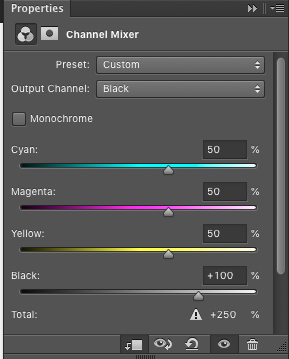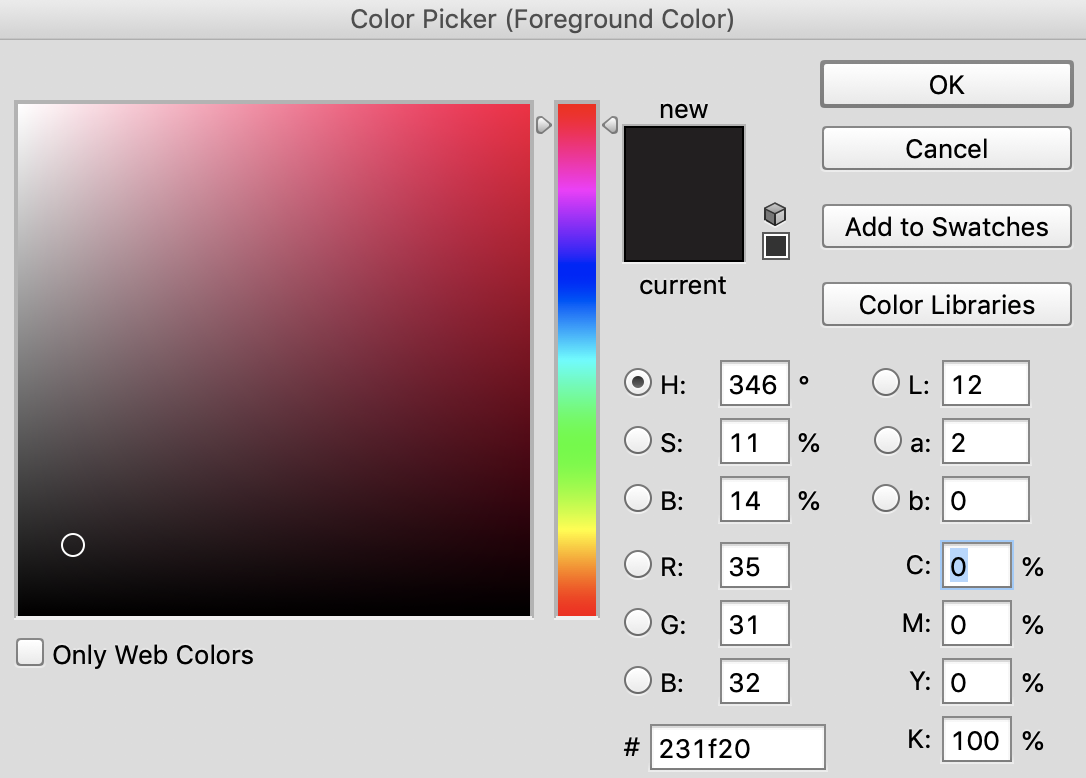2色印刷のイラストの作り方
僕のようにPhotoshopやClipstudio を主に使って2色刷り原稿のイラストを描く方向けの記事です。


忘れます!
なので備忘録としても書いていきます。
4Cでお願いしますというご依頼だったら、CMYK(シアン、マゼンダ、イエロー、ブラック)の4色を使って色を塗ります。通常の印刷物は、CMYKという版を使って色を出すからです。
2色刷り原稿の時は、この中の2つ(シアンとブラックorマゼンダとブラックが多い)を使います。
いきなり結論!Photoshopで最初から最後まで仕上げた方が楽!
PhotoshopでCMYKを操作できるからです。例えば、シアンとブラックの2色でしたら、CとKの値を調整すればいいわけです。
大雑把に使う色を分けてみました。だいたい使う色って決まってくるんですよね。
色を置いてみました。スキー場のイラストなので、シアンとブラックがよくマッチしてますね。

でもCMYKに対応してないんですね。いや出力は一応できるんですが、編集ができないので、修正があった場合とか大変です。
Clipstudio単体で2色刷り用に分版する方法もあるにはあるんですが、Photoshopがあれば、そちらで分版するほうがいいみたいです。
↓に詳しく書かれています。本記事の参考に読ませていただきました。
なので、線だけClipstudioで描いて、Photoshopに持ってきて色をつけてみます。
(線画を一番上のレイヤーに置いて、下のレイヤーに色を塗っていく方は、Clipstudioの時点で背景を透明にしてから、PSDに変換します。線画のみをk100にできるからです。Photoshopで線画レイヤーを乗算にして下のレイヤーに塗っていくやり方の方はそのままでいいと思います)
※追記で別のやり方もBLOGの終わりに紹介していますので、お好きな方を選んでみてくださいね。
ClipstudioでPSD出力をしました。
PhotoshopでCMYKカラーにします。
Photoshopのいいところ!チャンネルというウィンドウがあって、CMYK4つの版がどうなっているか見ることができるんです。
なので、シアンとブラックの2色刷りでしたら、マゼンダとイエローの板は、真っ白にしなけばいけません。
現時点で、マゼンダとイエローの板に色がついています。Clipstudioでは、黒い線で描いたはずなのになんで?と思うかもしれませんが、CMYKの値を操作できないので、純粋なKの黒を出すことが難しいんです。
マゼンダとイエローのチャンネル上で、それぞれ載っている色を全選択(command+A)してdeleatします。これで黒の線はシアンとブラックの板のみになりました。
その後、別レイヤーに色をのせていきます。Photoshopでできることは、CとKの値を操作して色をぬれることです。チャンネルはレイヤーごとなので、全体に色がのった後で、レイヤーを統合してから、不要なチャンネルに色がついていないか確認するのもいいですね。
この時、注意したいのは、版そのものを削除してしまわないように!デザイナーさんにデータをお渡ししたんですが、版を消してしまうとIndesignで開けなくなってしまうそうです。僕、実際消してしまって失敗しました‥
ついでにブラックの知識。
同じ黒でも色々あるわけです。2色印刷の場合、黒(例えば線など)は基本スミベタで表現することになります。
スミベタは、リッチブラックに比べて薄い黒になります。版ズレの心配がありません。
Kインキのみ使うので、広い面積を塗るばあい、異物の付着による白抜け(ピンホール)が起こりやすいというデメリットがあります。
リッチブラックは、K以外のインキも使用する黒です。スミベタよりも深みのある黒になります。広い面積を塗るのに効果的です。デメリットは版ズレの影響を考慮すると、細かい文字や細い線などには向きません。
4色ベタはインキ総量の上限にひっかかるため入稿データはNGです。
(CMYKの値の合計が、300%から350%以上になってしまうことです)
そんなわけで実際の印刷がこちらです。
月刊スキーグラフィックさま(芸文社)のイラストを描かせていただきました☆お仕事ありがとうございます。
(掲載の許可はいただいております)

以上、とってもざっくりですが、2色印刷の方法を僕なりにまとめてみました。
他のイラストレーターのみなさんは、もっと違うやり方をしているかもしれません。ぜひ、ご意見ご感想などいただけたら大変うれしいです。
追記;2019/12/5
Clipsutdioで描いた線を、Photoshopに持ってきて、K版だけ(K100)にする時、チャンネルミキサーを使うという方法がありました。
①線画をRGBからCMYKにする